Win10录制视频快捷键在哪更改?Win10系统有自带视频录制功能,在默认情况下,按下Win+G组合键就可以打开Xbox游戏录制工具栏,然后按下Win+Alt+R组合键则可以停止录制。但是很多用户反馈说,这录制视频快捷键和其它程序的有冲突,那么要如何更改Win10录制视频的快捷键呢? 操作如下: 1、按下Win+G 组合键,呼出视频录制工具栏,点击“设置”按钮; 2、在设置窗口点击“快捷方式”选卡; 3、然后会显示“开启游戏录制工具栏 、开始或停止录制、截取屏幕截图”等选项,点击对应功能下的框,然后按下需要设置的快捷键热键组合,完成设置后点击保存即可! 上述便是Win10更改录制视频快捷键的具体操作方法,有遇到热键冲突的伙伴,可以按照教程步骤修改录制视频的快捷键,希望可以帮助到大家
Win10录制视频快捷键在哪更改?Win10系统有自带视频录制功能,在默认情况下,按下Win+G组合键就可以打开Xbox游戏录制工具栏,然后按下Win+Alt+R组合键则可以停止录制。但是很多用户反馈说,这录制视频快捷键和其它程序的有冲突,那么要如何更改Win10录制视频的快捷键呢?

操作如下:
1、按下Win+G 组合键,呼出视频录制工具栏,点击“设置”按钮;

2、在设置窗口点击“快捷方式”选卡;
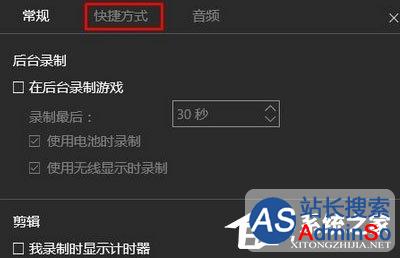
3、然后会显示“开启游戏录制工具栏 、开始或停止录制、截取屏幕截图”等选项,点击对应功能下的框,然后按下需要设置的快捷键热键组合,完成设置后点击保存即可!

上述便是Win10更改录制视频快捷键的具体操作方法,有遇到热键冲突的伙伴,可以按照教程步骤修改录制视频的快捷键,希望可以帮助到大家。
标签: win10录制视频快捷键 win10快捷键在哪更改 win10更改快捷键
声明:本文内容来源自网络,文字、图片等素材版权属于原作者,平台转载素材出于传递更多信息,文章内容仅供参考与学习,切勿作为商业目的使用。如果侵害了您的合法权益,请您及时与我们联系,我们会在第一时间进行处理!我们尊重版权,也致力于保护版权,站搜网感谢您的分享!






